Come eliminare uno sfondo in GIMP

La creazione di contenuti visivamente accattivanti nel panorama digitale richiede la rimozione di sfondi che non sono coerenti con le tue immagini. GIMP è tra i
Cosa ho sentito? Il tuo dispositivo Android si è bloccato di nuovo? Dev'essere davvero difficile per te. A volte, quando il tuo telefono smette di rispondere mentre sei nel bel mezzo di un'importante videoconferenza con i tuoi colleghi o forse sei sul punto di battere il tuo record in un videogioco, può essere piuttosto inquietante. Il tuo telefono tende a bloccarsi e bloccarsi quando è sovraccarico, proprio come i tuoi laptop o computer.

Questo è un problema molto comune tra gli utenti Android. Questo di solito accade quando hai trascorso troppo tempo su un'app o se troppe app funzionano contemporaneamente. A volte, quando la capacità di archiviazione del telefono è piena, tende a comportarsi in questo modo. Se stai usando un vecchio telefono, questo potrebbe anche essere il motivo dietro il tuo telefono che si blocca costantemente. L'elenco dei motivi è infinito, ma dovremmo piuttosto passare il nostro tempo a cercare le sue soluzioni.
Qualunque cosa sia, c'è sempre una soluzione al tuo problema. Noi, come sempre, siamo qui per salvarti. Abbiamo annotato una serie di correzioni per aiutarti a uscire da questa situazione e sbloccare il tuo telefono Android.
Cominciamo, vero?
Contenuti
Come sbloccare il tuo telefono Android
Metodo 1: inizia con il riavvio del tuo dispositivo Android
La prima soluzione che devi provare è riavviare il tuo dispositivo Android. Il riavvio del dispositivo può davvero risolvere qualsiasi cosa. Dai al tuo telefono la possibilità di respirare e lascia che ricominci da capo. Il tuo dispositivo Android tende a bloccarsi soprattutto quando funziona da molto tempo o se troppe app funzionano tutte insieme. Il riavvio del dispositivo può risolvere molti di questi problemi minori.
I passaggi per riavviare il tuo dispositivo Android sono i seguenti:
1. Premere contemporaneamente il pulsante Volume giù e il pulsante Schermata iniziale . Oppure, premere a lungo il potere tasto del vostro telefono Android.

2. Ora cerca l' opzione Riavvia/Riavvia sul display e toccala.
E ora, sei a posto!
Metodo 2: forza il riavvio del tuo dispositivo Android
Bene, se il modo tradizionale di riavviare il tuo dispositivo Android non ha funzionato bene per te, prova a riavviare forzatamente il tuo dispositivo. Forse questo potrebbe salvarti la vita.
1. Premere a lungo il pulsante Sospensione o Accensione . Oppure, in alcuni telefoni, fai clic sul pulsante Volume giù e Home del tutto.
2. Ora, tieni premuta questa combinazione finché lo schermo del tuo cellulare non si spegne, quindi tieni premuto il pulsante di accensione finché lo schermo del telefono non lampeggia di nuovo.
Ricorda che questo processo può variare da telefono a telefono. Quindi tienilo a mente prima di eseguire i passaggi precedenti.
Metodo 3: mantieni aggiornato il tuo dispositivo Android
Se il tuo sistema operativo non è aggiornato, potrebbe bloccare il tuo telefono Android. Il tuo telefono funzionerà correttamente se viene aggiornato in modo tempestivo. Quindi è molto importante per te mantenere aggiornato il sistema operativo del tuo telefono. Ciò che fanno gli aggiornamenti è correggere i bug problematici e introdurre nuove funzionalità per una migliore esperienza utente, in modo da aumentare le prestazioni del dispositivo.
Devi semplicemente scorrere nell'opzione Impostazioni e controllare gli aggiornamenti del firmware. Spesso, le persone sono riluttanti ad aggiornare il firmware immediatamente, poiché costa dati e tempo. Ma farlo può salvare la tua marea in futuro. Quindi, pensaci.
Segui queste istruzioni per aggiornare il tuo dispositivo:
1. Toccare l' opzione Impostazioni sul telefono e selezionare Sistema o Informazioni sul dispositivo .

2. Controlla semplicemente se hai ricevuto nuovi aggiornamenti.
Nota: quando gli aggiornamenti vengono scaricati, assicurati di essere connesso a Internet tramite una rete Wi-Fi.

3. Se sì, mettilo su Download e attendi il completamento del processo di installazione.
Leggi anche: Correggi Google Maps che non parla in Android
Metodo 4: libera lo spazio e la memoria del tuo dispositivo Android
Quando il tuo telefono è pieno zeppo di spazzatura e stai esaurendo lo spazio di archiviazione, elimina le app indesiderate e non necessarie. Anche se puoi trasferire le app o i dati non necessari su una scheda di memoria esterna, la memoria interna è ancora intasata dal bloatware e dalle app predefinite. I nostri dispositivi Android sono dotati di spazio di archiviazione limitato e sovraccaricare i nostri telefoni con una serie di app non essenziali può causare il blocco o l'arresto anomalo del dispositivo. Quindi sbarazzati di loro il prima possibile utilizzando i passaggi elencati di seguito:
1. Cerca l' opzione Impostazioni nel cassetto delle app e naviga nell'opzione Applicazioni .
2. Ora tutto ciò che devi fare è toccare Gestisci app e toccare la scheda di disinstallazione .
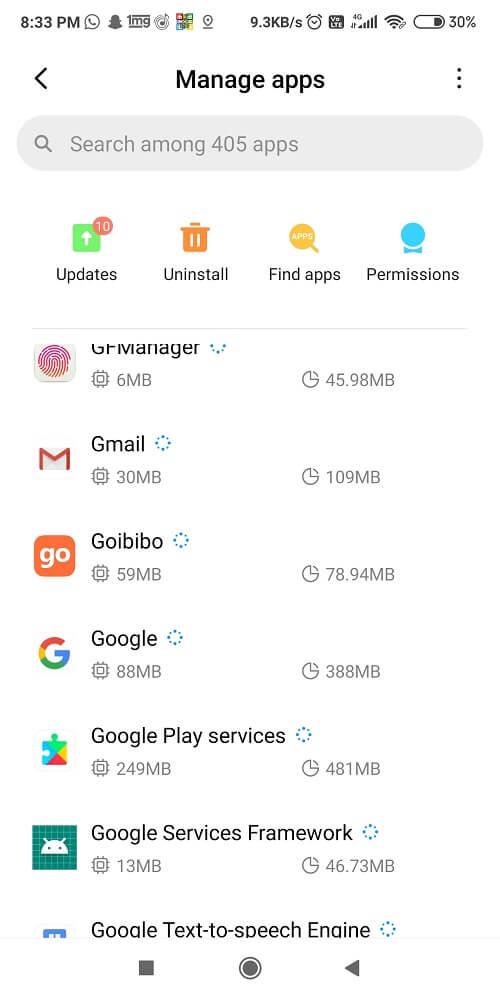
3. Infine, elimina e cancella tutte le app indesiderate semplicemente disinstallandole subito.
Metodo 5: forza l'interruzione delle app problematiche
A volte, un'app o un bloatware di terze parti può fungere da piantagrane. Forzare l'arresto dell'app interromperà il funzionamento dell'app e risolverà i problemi che sta creando. Segui questi passaggi per forzare l'arresto della tua app:
1. Passare all'opzione Impostazioni del telefono e fare semplicemente clic su Gestione applicazioni o Gestisci app . (Differisce da telefono a telefono).
2. Ora cerca l'app che sta causando problemi e selezionala.
3. Toccare " Arresto forzato " accanto all'opzione Cancella cache.
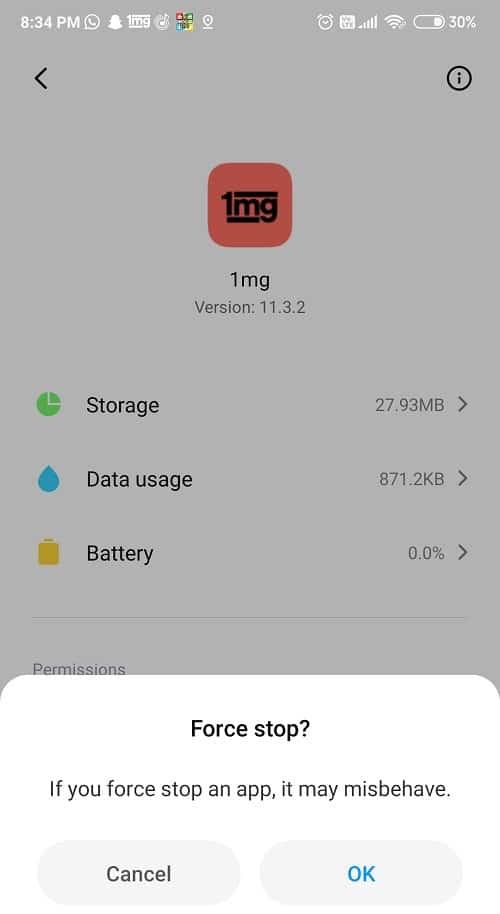
4. Ora torna al menu principale o al cassetto delle app e apri/avvia di nuovo l'applicazione. Spero che ora funzioni senza problemi.
Metodo 6: rimuovere la batteria del telefono
Tutti gli ultimi smartphone al giorno d'oggi sono integrati e sono dotati di batterie non rimovibili . Riduce l'hardware complessivo del telefono cellulare, rendendo il tuo dispositivo più compatto ed elegante. Apparentemente, questo è ciò che tutti desiderano in questo momento. Ho ragione?
Ma se sei uno di quei classici utenti di telefoni cellulari che possiedono ancora un telefono con una batteria rimovibile, oggi è il tuo giorno fortunato. Rimuovere la batteria del telefono è un buon trucco per sbloccare il tuo telefono Android . Se il tuo telefono non risponde alla modalità di riavvio predefinita, prova a estrarre la batteria del tuo Android.
1. Innanzitutto, fai scorrere e rimuovi la parte posteriore del corpo del telefono (la cover).

2. Ora, cerca il piccolo spazio in cui puoi inserire una spatola sottile e magra o forse un'unghia per separare i due segmenti. Ricorda che ogni telefono ha un design hardware diverso e unico, quindi il processo potrebbe non essere coerente per tutti i dispositivi Android.
3. Stai molto attento e cauto mentre usi strumenti affilati perché non vuoi danneggiare le parti interne del tuo cellulare. Assicurati di maneggiare la batteria con cura perché è molto fragile.

4. Dopo aver rimosso la batteria del telefono, puliscila e soffia via la polvere, quindi reinseriscila. Ora, tieni premuto di nuovo il pulsante di accensione finché il telefono non si accende. Non appena vedi che lo schermo si illumina, il tuo lavoro è finito.
Leggi anche: Fix Google Assistant continua a comparire in modo casuale
Metodo 7: sbarazzati di tutte le app problematiche
Se ti trovi in una situazione in cui il tuo telefono si blocca ogni volta che avvii un'applicazione specifica, allora c'è un'alta possibilità che quell'app sia quella che fa casino con il tuo telefono. Hai due soluzioni a questo problema.
O elimini e cancelli completamente l'app dal telefono oppure puoi disinstallarla e quindi provare a scaricarla di nuovo o magari trovare un'app alternativa che faccia lo stesso lavoro. Se hai app installate da fonti di terze parti, queste app possono sicuramente bloccare il tuo telefono Android, ma a volte anche le app del Play Store possono causare tali problemi.
1. Trova l' app che desideri disinstallare dal cassetto delle app e premila a lungo .
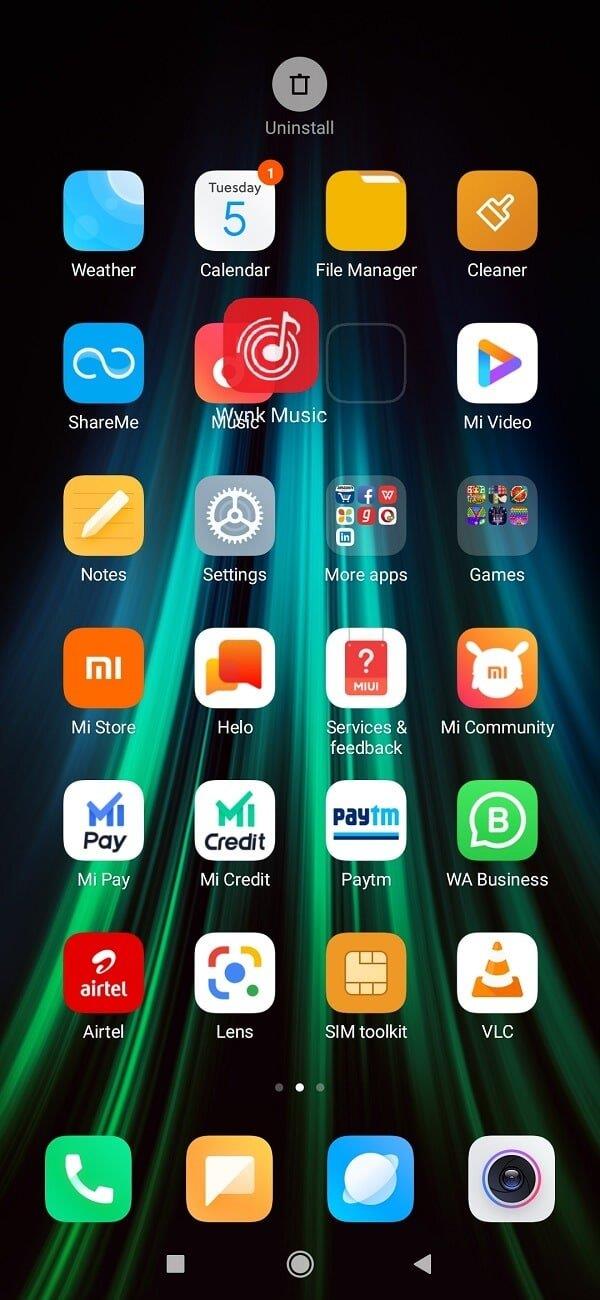
2. Ora sarai in grado di trascinare l'icona . Portalo al pulsante Disinstalla .
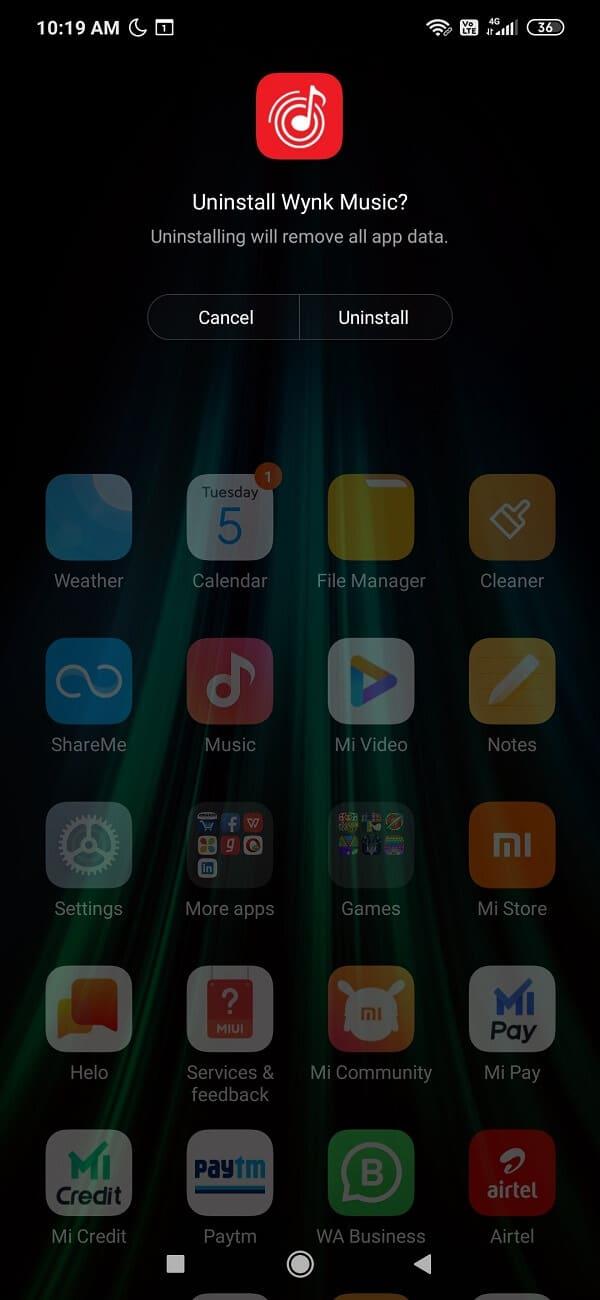
o
Vai su Impostazioni e tocca Applicazioni . Quindi trova l'opzione che dice " Gestisci app". Ora, trova semplicemente l'app che desideri eliminare e quindi premi il pulsante Disinstalla . Tocca OK quando viene visualizzato il menu di conferma.
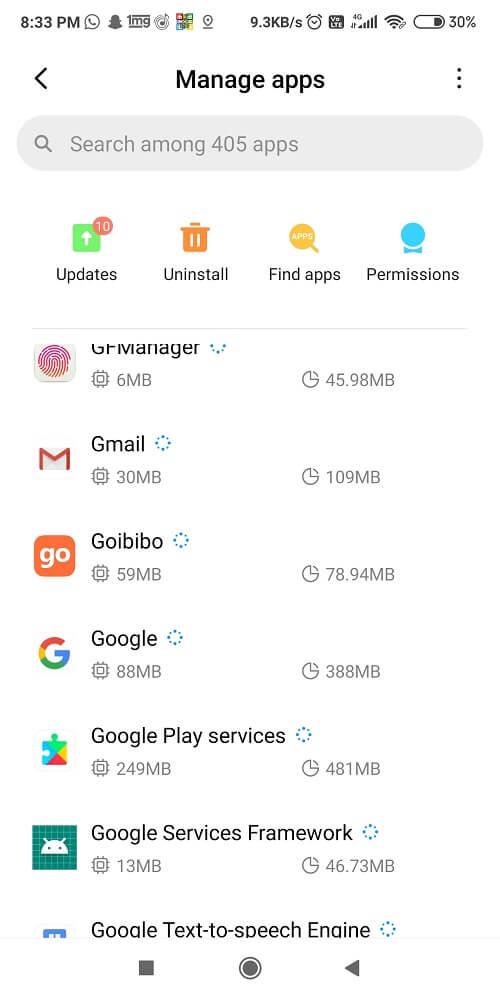
3. Verrà visualizzata una scheda che richiede l'autorizzazione per eliminarlo, fare clic su OK.
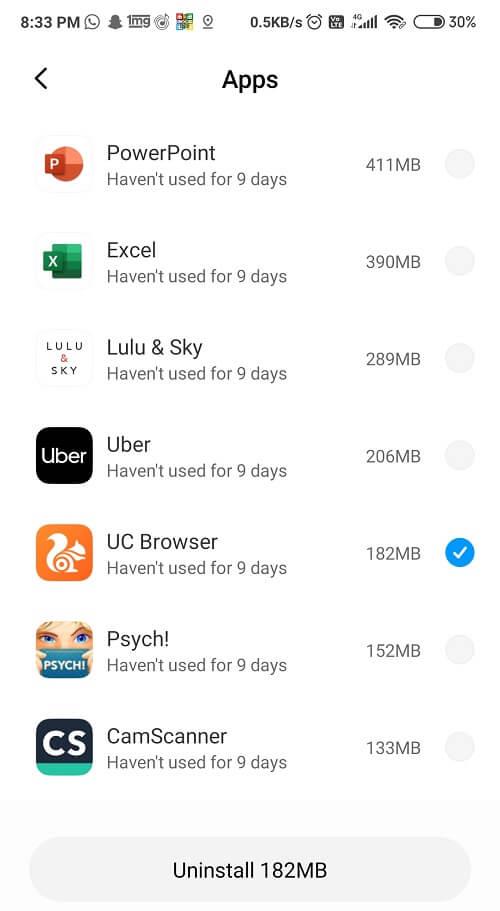
4. Attendi la disinstallazione dell'app e visita subito il Google Play Store . Ora trova semplicemente l' app nella casella di ricerca o cerca un'app alternativa migliore .
5. Al termine della ricerca, fare clic sul pulsante Installa e attendere il completamento del download.
Metodo 8: usa un'app di terze parti per sbloccare il tuo telefono Android
Il famigerato Tenorshare ReiBoot per Android è LA soluzione per riparare il tuo dispositivo Android Frozen. Qualunque sia la ragione del blocco del telefono; questo software lo troverà e lo ucciderà, proprio così. Per utilizzare questa app, è necessario scaricare questo strumento sul PC e collegare il dispositivo utilizzando un cavo USB o dati per riparare il telefono in pochissimo tempo.
Non solo, oltre a risolvere i problemi di arresto anomalo e blocco, risolve anche una serie di altri problemi, come il dispositivo che non si accende o non si spegne, problemi di schermo vuoto, telefono bloccato in modalità download, il dispositivo continua a riavviarsi ripetutamente e così via. Questo software è multi-tasker e molto più versatile. Segui questi passaggi per utilizzare questo software:
1. Una volta scaricato e installato il programma, avvialo, quindi collega il dispositivo al PC.
2. Toccare il pulsante Start e inserire i dettagli del dispositivo necessari richiesti dal software.
3. Dopo aver inserito tutti i dati necessari del dispositivo, sarà possibile scaricare il firmware corretto.

4. Mentre sei sullo schermo del telefono, devi accedere alla modalità Download spegnendola, quindi tenendo premuti contemporaneamente i pulsanti Volume giù e Accensione per 5-6 secondi fino a quando non viene visualizzato un segnale di avviso.
5. Una volta visualizzato il logo del produttore di Android o del dispositivo, rilascia il pulsante di accensione ma non lasciare il pulsante Volume giù finché il telefono non entra in modalità download.
6. Dopo aver messo il dispositivo in modalità download, il firmware del telefono viene scaricato e installato correttamente. Da questo momento in poi, tutto è automatico. Quindi, non stressarti affatto.
Metodo 9: ripristina il dispositivo alle impostazioni di fabbrica
Questo passaggio dovrebbe essere utilizzato solo come ultima risorsa per sbloccare il tuo telefono Android. Anche se alla fine stiamo discutendo di questo metodo, ma è uno dei più efficaci. Ma ricorda che perderai tutti i dati sul tuo telefono se ripristini il dispositivo alle impostazioni di fabbrica. Quindi, prima di andare avanti, ti consigliamo di creare un backup del tuo dispositivo.
Nota: ti consigliamo di eseguire il backup di tutti i tuoi file e dati importanti e di trasferirli su Google Drive, Cloud storage o qualsiasi altro storage esterno, come la scheda SD.
Se hai davvero deciso a riguardo, segui questi passaggi per ripristinare le impostazioni di fabbrica del dispositivo:
1. Eseguire il backup dei dati dalla memoria interna alla memoria esterna come PC o unità esterna. Puoi sincronizzare le foto con Google Foto o Mi Cloud.
2. Apri Impostazioni, quindi tocca Informazioni sul telefono, quindi tocca Backup e ripristino.

3. In Ripristina, troverai l' opzione " Cancella tutti i dati (ripristino dati di fabbrica) ".

Nota: puoi anche cercare direttamente Ripristino delle impostazioni di fabbrica dalla barra di ricerca.

4. Quindi, tocca " Ripristina telefono " in basso.

5. Seguire le istruzioni sullo schermo per ripristinare il dispositivo alle impostazioni di fabbrica.
Consigliato: risolvi i problemi di connessione Wi-Fi Android
L'arresto anomalo e il blocco del dispositivo Android dopo piccoli intervalli possono essere davvero deludenti, fidati. Tuttavia, speriamo di averti soddisfatto con i nostri suggerimenti utili e di averti aiutato a sbloccare il tuo telefono Android . Facci sapere quale metodo ha funzionato per te nella casella dei commenti qui sotto.
La creazione di contenuti visivamente accattivanti nel panorama digitale richiede la rimozione di sfondi che non sono coerenti con le tue immagini. GIMP è tra i
Sebbene CapCut offra una versione professionale a pagamento, esiste un'opzione gratuita per gli utenti con solo un account Base. Meglio ancora, è ricco di fantastiche funzionalità
https://www.youtube.com/watch?v=n7Jo6J3fs88 Supponiamo che tu abbia già creato la tua base iniziale in Minecraft ma desideri saperne di più. I villaggi in Minecraft lo sono
Uno dei motivi principali per cui i giocatori adorano i giochi dei Sims è l'ampia gamma di tratti della personalità dei personaggi e il modo in cui influenzano il gameplay. Tuttavia,
Monitorare le tue analisi TikTok è essenziale se vuoi comprendere l'impatto e la portata dei tuoi contenuti. Se questo è qualcosa che ti parla,
La discordia può essere sinonimo di disaccordo, ma non significa che non puoi essere gentile quando scambi opinioni. Questa app di chat può essere un ottimo modo per spendere
FireStick ti consente di scaricare app di terze parti per varie opzioni di streaming. Un esempio è Cinema HD. Con questa app puoi selezionarne e visualizzarne molti
I collage sono di tendenza nella pubblicità perché aiutano a creare campagne più memorabili. Sia che tu voglia creare un collage per la condivisione di foto personali o
Se vuoi ascoltare le tue canzoni preferite su Spotify in diversi modi, scegli il Piano Famiglia Spotify. Una volta iscritto a questo servizio, tu
Le copertine di Instagram Reel possono dare al tuo account quell'estetica unificata che ti eleva da creatore a marchio. Se hai bisogno di aiuto per capire dove andare
Il popolare bot di gioco Discord Mudae consente ai giocatori di collezionare personaggi delle loro serie di anime, manga e videogiochi preferiti. Decine di grandi anime
Le storie di Instagram hanno una durata di 24 ore, dopodiché scompaiono dal tuo profilo. Se la tua storia ha condiviso alcuni ricordi che vorresti rivisitare
Google Forms ti consente di creare vari sondaggi, sondaggi, questionari, quiz e altro ancora. A volte fare sondaggi lunghi può diventare noioso per alcuni
Aggiornato il 23 novembre 2022 da Steve Larner, per riflettere le attuali versioni Kindle. Kindle di Amazon è il leader assoluto nel mercato statunitense dei lettori di e-book.
Statistiche e analisi sono componenti importanti di YouTube. La piattaforma tiene traccia di diversi risultati, inclusi i video con il maggior numero di risultati
Trovare una città antica può essere complesso, ma vale la pena orientarsi, considerando il bottino in offerta. Ancient City è stata aggiunta con il Wild Update a
Sebbene Steam sia principalmente un'app utilizzata per scaricare e giocare, i profili Steam possono essere una via per l'espressione personale come un modo per connettersi con i giochi
https://www.youtube.com/watch?v=x1-ENWpA5Jc Amazon Prime Video migliora continuamente il suo servizio, fornendo nuove funzionalità e prodotti per migliorare la
Una corretta gestione del progetto è essenziale per completare i progetti in modo efficiente e tempestivo. Smartsheet e Airtable sono due strumenti che potresti prendere in considerazione per il progetto
Minecraft si basa sull'utilizzo della creatività per rimanere in vita. Un modo sottovalutato per mostrare i tuoi muscoli creativi nel gioco è con i banner. Non lo sono


















